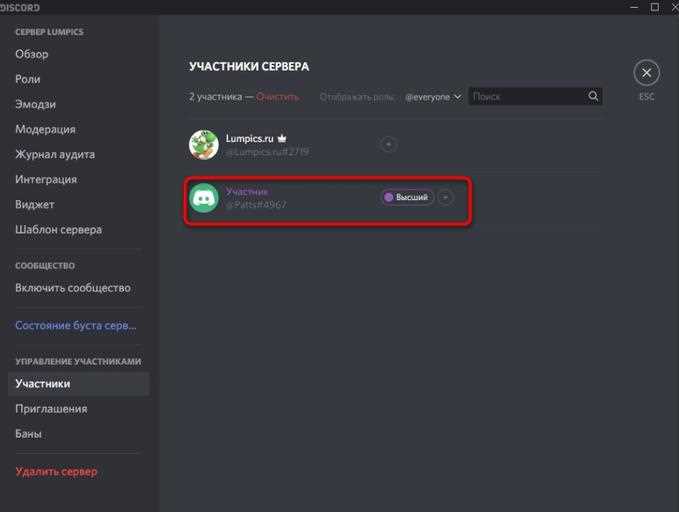
Discord – это одно из наиболее популярных приложений для общения, специально разработанное для геймеров. Платформа предоставляет возможность создавать серверы и вступать в различные сообщества по интересам. Важным аспектом во взаимодействии на серверах Discord являются роли, которые помогают организовать членов сообщества и предоставить им определенные привилегии.
В этом подробном руководстве мы покажем вам, как добавлять, удалять, управлять и назначать роли в Discord, чтобы вы легко справлялись со всеми аспектами модерации своего сервера. Независимо от того, хотите ли вы создать новую роль, настроить ее привилегии или назначить ее конкретным участникам, мы расскажем вам о всех шагах, которые нужно предпринять.
Прежде чем начать, вам нужно быть администратором на сервере Discord и иметь доступ к настройкам ролей. Если у вас есть права администратора, вы сможете приступить к управлению ролями сразу же. Однако, если у вас нет прав администратора, вы должны обратиться к администратору сервера или модератору для назначения ролей.
Добавление ролей в Discord
Дл¤ начала добавления ролей в Discord, вам необходимо быть владельцем или иметь соответствующие права на сервере. Если у вас есть необходимые права, следуйте этим шагам:
- Откройте Discord и выберите нужный сервер в левой панели.
- Щелкните правой кнопкой мыши по имени сервера и выберите пункт «Серверные настройки».
- На странице Настройки сервера выберите вкладку «Роли».
- Щелкните кнопку «Создать роль».
- Укажите название роли и выберите ее цвет.
- Выберите необходимые настройки доступа и привилегии для роли.
- Нажмите кнопку «Сохранить», чтобы создать роль.
Теперь вы успешно добавили роль на сервер Discord! Участники могут быть назначены на эту роль, и они получат соответствующие права и привилегии.
Вы также можете повторить эти шаги для создания дополнительных ролей и настройки их параметров. Также вы можете отредактировать или удалить роли, если это необходимо.
Добавление ролей в Discord существенно упрощает управление сервером и дает возможность создать иерархию участников. Вы можете назначить различные роли в зависимости от роли участника, его активности или других параметров. Это поможет создать удобное пространство для общения и сотрудничества.
Создание роли
Создание роли в Discord очень просто и позволяет вам настраивать различные права для участников сервера. Вот пошаговая инструкция о том, как создать новую роль:
- Перейдите на вкладку «Серверы».
- Выберите нужный сервер и откройте его.
- На панели слева найдите раздел «Настройки сервера» и выберите вкладку «Роли».
- Нажмите кнопку «Добавить роль».
- В появившемся окне введите название для новой роли и укажите ее цвет (опционально).
- Выберите нужные права для роли, используя доступные опции.
- Нажмите кнопку «Сохранить».
Теперь вы успешно создали новую роль на вашем сервере Discord. Вы можете назначить эту роль участнику, позволить ему использовать определенные команды или ограничить доступ к определенным каналам. Это отличный способ настроить уровень доступа и роли для разных пользователей на сервере.
Настройка разрешений для роли

После создания роли в Discord можно приступить к настройке разрешений для неё. Разрешения определяют, какие действия и функции могут выполнять люди с этой ролью.
Чтобы настроить разрешения для роли, следуйте этим инструкциям:
- Откройте Discord и перейдите к настройкам сервера.
- На панели слева выберите раздел «Роли».
- Найдите созданную вами роль и нажмите на неё.
- В открывшемся окне вы найдете список разрешений, которые можно настроить для данной роли.
- Переключайте переключатели, чтобы разрешить или запретить определенные действия для роли.
- Вы также можете установить разрешения для каналов сервера, выбрав соответствующую вкладку «Разрешения каналов» в окне роли.
- Дополнительно вы можете настроить привилегированные разрешения, такие как «Управление ролями» или «Управление сервером», для более глубокого контроля над ролью.
- После завершения настройки разрешений нажмите кнопку «Сохранить», чтобы сохранить изменения.
Настройка разрешений для роли позволяет гибко управлять правами и функциями, доступными для назначенных участникам. Это важный аспект в создании и поддержке активного сообщества на Discord.
Обратите внимание: Будьте внимательны при настройке разрешений для роли, чтобы не предоставлять излишних прав или ограничивать доступ к нужным функциям.
Удаление и изменение ролей в Discord

В Discord есть несколько способов удалить или изменить роли.
1. Удаление роли:
— Щелкните правой кнопкой мыши над именем роли в списке ролей на сервере.
— В выпадающем меню выберите «Удалить».
2. Изменение роли:
— Щелкните правой кнопкой мыши над именем роли в списке ролей на сервере.
— В выпадающем меню выберите «Изменить роль».
— В появившемся окне вы можете изменить имя роли, ее цвет, разрешения и другие параметры.
Примечание: При удалении или изменении роли все участники, имеющие эту роль, будут лишены ее преимуществ и разрешений.
Используйте эти техники, чтобы управлять ролями и обеспечить гладкую организацию и модерацию на вашем Discord-сервере.
Удаление роли
Удаление роли в Discord производится с помощью специальных команд или через графический интерфейс.
Если вы являетесь администратором сервера или обладаете соответствующими правами, вам доступны оба способа удаления роли.
Чтобы удалить роль при помощи команды, вам необходимо ввести «!role delete <название роли>» в текстовый канал. Не забудьте заменить «<название роли>» на фактическое название удаляемой роли. После отправки этой команды, роль будет удалена с сервера.
Если вы предпочитаете использовать графический интерфейс Discord, то вам следует открыть настройки сервера и найти раздел «Роли». В этом разделе вы можете увидеть список всех доступных ролей на сервере. Найдите роль, которую хотите удалить, и нажмите на кнопку «Удалить». Подтвердите удаление роли в появившемся диалоговом окне, и роль будет удалена навсегда.
Пожалуйста, будьте осторожны при удалении ролей. Удаленная роль не может быть восстановлена, и все участники, которые имели эту роль, потеряют все ее привилегии и разрешения.
| Команда | Описание |
|---|---|
| !role delete <название роли> | Удаляет указанную роль с сервера |
Изменение разрешений у роли
В Discord вы можете легко изменять разрешения, которые имеют участники с определенной ролью. Это позволяет вам точно определить, какие действия могут выполнять участники и какие они должны ограничиваться.
Чтобы изменить разрешения у роли, следуйте этим шагам:
- Откройте Discord и найдите сервер, на котором вы хотите изменить разрешения роли.
- Щелкните правой кнопкой мыши на сервере и выберите «Настройки сервера» из выпадающего меню.
- В левой части экрана щелкните на «Роли».
- В разделе «Роли сервера» найдите роль, которую вы хотите изменить, и щелкните на нее.
- На странице роли вы увидите раздел «Разрешения». Здесь вы можете управлять различными разрешениями для роли.
- Для изменения разрешения нажмите на переключатель соответствующего разрешения, чтобы оно включилось или выключилось.
- После завершения изменений разрешений нажмите кнопку «Сохранить изменения».
После выполнения этих шагов разрешения для роли будут успешно изменены. Обратите внимание, что вам может потребоваться иметь достаточные права администратора на сервере, чтобы вносить изменения в разрешения роли.
Изменение разрешений у роли позволяет вам создавать и настраивать уникальные правила и ограничения для каждой роли на сервере Discord. Это обеспечивает гибкость и контроль над участниками сервера, а также позволяет эффективно управлять активностью и делегировать ответственность.
Управление ролями в Discord
Добавление ролей в Discord
Для добавления роли в Discord выполните следующие шаги:
- Откройте свой сервер в Discord.
- Нажмите на значок «Настройки сервера» справа от названия сервера.
- В меню выберите «Роли».
- Нажмите на кнопку «Добавить роль».
- Введите имя роли и выберите ее цвет.
- Опционально, установите разрешения для роли.
- Нажмите «Сохранить» для добавления роли.
Удаление ролей в Discord
Если вам нужно удалить роль на сервере Discord, следуйте этим простым инструкциям:
- Откройте настройки вашего сервера.
- Выберите «Роли».
- Наведите указатель мыши на роль, которую вы хотите удалить.
- Нажмите на значок «Корзины» рядом с именем роли.
- Подтвердите удаление роли.
Управление ролями в Discord
Discord предлагает множество инструментов для управления ролями на сервере, включая:
- Назначение ролей пользователям.
- Установка разрешений для ролей.
- Изменение цвета роли.
- Упорядочивание ролей.
- Настройка отображаемых ники.
Используйте эти инструменты, чтобы создать уникальную и организованную систему ролей для вашего сервера Discord.
Назначение ролей в Discord
Для назначения роли пользователю в Discord выполните следующие действия:
- Откройте настройки вашего сервера.
- Выберите «Участники».
- Найдите пользователя, которому необходимо назначить роль.
- Нажмите на «+», расположенный рядом с именем пользователя.
- Выберите роль, которую необходимо назначить.
После этого пользователь получит указанную роль на сервере Discord.
Теперь, когда вы знакомы с основами управления ролями в Discord, вы можете создать свою собственную иерархию ролей, настроить доступ к каналам и делегировать различные функции пользователям на вашем сервере. Захватите контроль над своим сервером Discord уже сегодня!

